Kako vstopiti v pripomoček za nastavitev BIOS-a na večini računalnikov
Kaj je treba vedeti
- Morda boste morali vstopiti v BIOS, če boste namestili novo strojno opremo ali boste morali omogočiti ali onemogočiti funkcije, vgrajene v računalnik.
- Samo znova zaženite računalnik in poiščite sporočilo »nastavitev«, »konfiguracija« ali »BIOS«, ki vam bo povedalo, katero tipko morate pritisniti.
- Skupni ključi vključujejo Esc, Tab, Del, ali eno od funkcijskih tipk, pogosto F2 oz F10.
Kako vstopiti v BIOS
Spodnji koraki lahko uporabite za dostop do pripomočka za nastavitev BIOS-a na vašem računalniku, ne glede na nameščen operacijski sistem. To je zato, ker je BIOS del vašega matična plošča strojne opreme in nima nobene zveze s tem, kaj je na vašem trdem disku.
Vstop v BIOS sploh ni težak, vendar je v nekaterih sistemih lahko težaven. Oglejte si naš obsežen seznam nasvetov na dnu strani, če imate težave, potem ko ste poskusili.
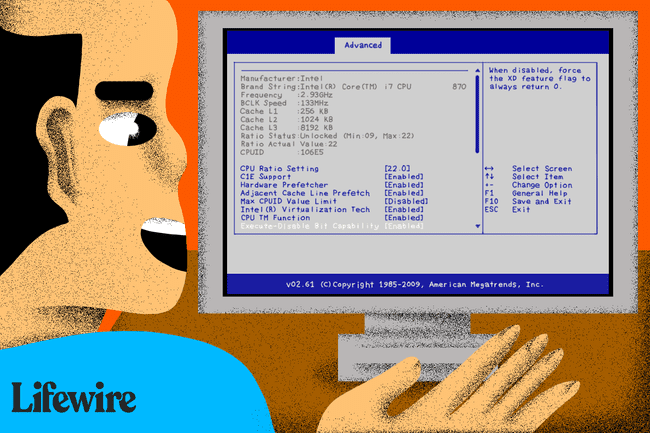
Znova zaženite računalnik, ali ga vklopite, če je že izklopljen.
-
Pazite na sporočilo »vstop v nastavitev«. v prvih nekaj sekundah
po vklopu računalnika. To sporočilo se od računalnika do računalnika zelo razlikuje in vključuje tudi tipko ali tipke, ki jih morate pritisniti za vstop v BIOS.Tukaj je nekaj pogostih načinov, kako lahko vidite to sporočilo o dostopu do BIOS-a:
- Pritisnite [tipko] za vstop v nastavitev
- Nastavitev: [ključ]
- V BIOS vstopite s pritiskom na [tipko]
- Pritisnite [tipko] za vstop v nastavitve BIOS-a
- Pritisnite [tipko] za dostop do BIOS-a
- Pritisnite [tipko] za dostop do konfiguracije sistema
-
Hitro pritisnite tipko ali tipke, ki so navedene v prejšnjem sporočilu.
Za vstop v BIOS boste morda morali večkrat pritisniti tipko za dostop do BIOS-a. Ne držite tipke in je ne pritiskajte prevečkrat, sicer se lahko vaš sistem zmoti ali se zaklene. Če se to zgodi, znova zaženite in poskusite znova.
Če ne ujamete zaporedja tipk, ki je potrebno za vstop v BIOS, si oglejte enega od teh seznamov ali si oglejte spodnje nasvete:
- Ključi za dostop do pripomočka za nastavitev BIOS-a za priljubljene računalniške sisteme
- Ključi za dostop do pripomočka za nastavitev BIOS-a za priljubljene matične plošče
- Ključi za dostop do pripomočka za nastavitev BIOS-a za glavne proizvajalce BIOS-a
-
Po potrebi uporabite pripomoček za nastavitev BIOS-a.
To lahko pomeni upravljanje nastavitev pomnilnika, konfiguriranje novega trdega diska, spreminjanje vrstnega reda zagona, ponastavitev gesla za BIOS ali druga opravila.
Nasveti in več informacij o vstopu v BIOS
Vnašanje BIOS-a je lahko težavno, zato je tu še nekaj pomoči, ki temelji na nekaterih pogostih scenarijih, ki smo jih videli:
Namesto sporočila je slika
Vaš računalnik je morda konfiguriran tako, da namesto pomembnih sporočil BIOS-a prikazuje logotip vašega računalnika. Pritisnite Esc oz Tab medtem ko je prikazan logotip, da ga odstranite.
Niste ujeli, katero tipko pritisniti
Nekateri računalniki se zaženejo prehitro, da bi videli sporočilo o dostopu do BIOS-a. Če se to zgodi, pritisnite tipko Pavza/Odmor tipko na tipkovnici, da zamrznete zaslon med zagonom. Pritisnite katero koli tipko, da "prekličete" računalnik in nadaljujete z zagonom.
Težave pri zaustavitvi zagonskega zaslona
Če imate težave s pravočasnim pritiskom na gumb za premor, vklopite računalnik s tipkovnico odklopljen. Prejeti bi morali napako na tipkovnici, ki bo začasno ustavila postopek zagona dovolj dolgo, da boste videli tipke, potrebne za vstop v BIOS!
Uporaba tipkovnice USB na starejšem računalniku
Nekateri računalniki z obema PS/2 in USB povezave so konfigurirane tako, da dovoljujejo samo vhod USB po OBJAVI. To pomeni, da bi lahko bila, če uporabljate tipkovnico USB nemogoče za dostop do BIOS-a. V tem primeru bi morali za dostop do BIOS-a na računalnik priključiti starejšo tipkovnico PS/2.
